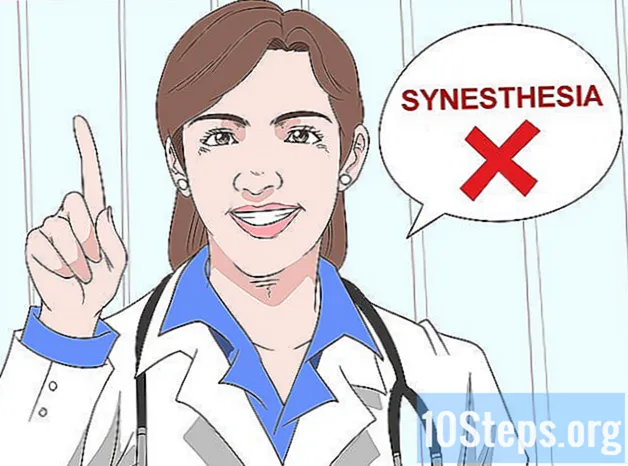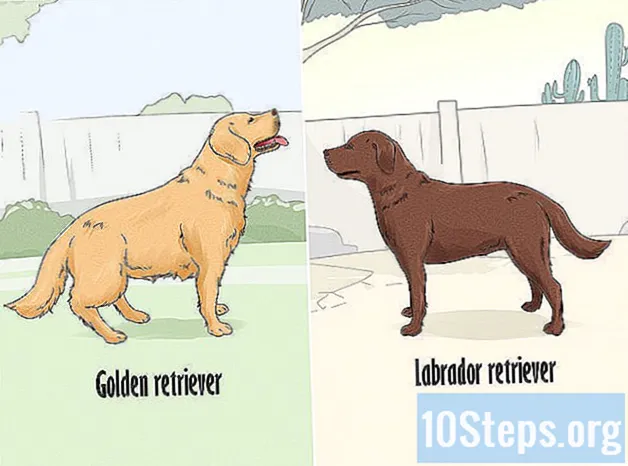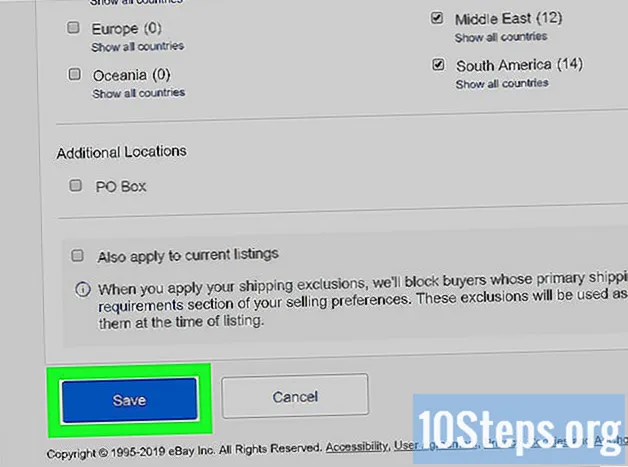Innhold
MSQRD (Masquerade) er en populær ansiktsskiftende app som kan forvandle selfiene dine til ekstravagante bilder. Søknaden er gratis og krever ikke at en konto skal brukes. Når du tar et bilde med MSQRD, lagres det automatisk på enheten din, slik at du kan finne det senere. Last ned appen og begynn å spille med ansiktet ditt!
Steps
Del 1 av 3: Komme i gang
Last ned MSQRD-applikasjonen. Du kan laste ned MSQRD gratis fra telefonens app store.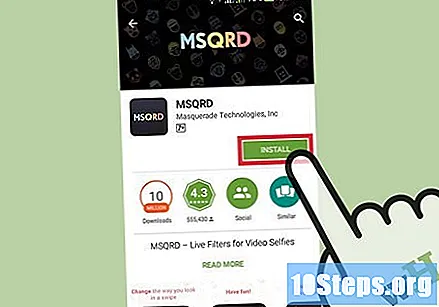
- MSQRD krever Android 4.3 eller nyere.
- MSQRD for iPhone krever iOS 8.4 eller nyere.
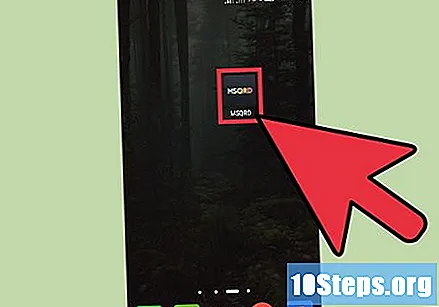
Åpne MSQRD. Etter installasjonen finner du den på "Hjem-skjermen" eller på telefonens applikasjonsskjerm.
La MSQRD få tilgang til kameraet. Når du åpner appen for første gang, vil telefonsystemet be deg om å autorisere tilgang til kameraet. Hvis du ikke gir tillatelse, fungerer ikke MSQRD.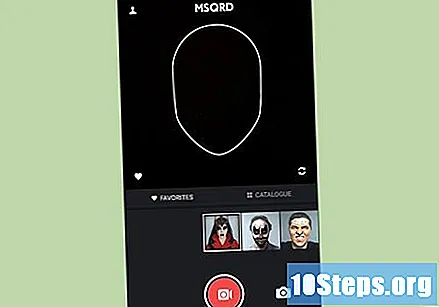
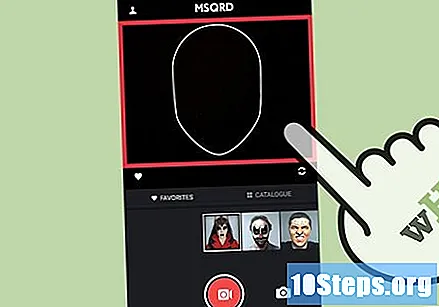
Trykk på skjermen for å justere eksponeringen. På den måten kan du justere klarheten i bildet.
For å bytte kamera, trykk på "Bytt" -knappen i øverste høyre hjørne. Ved å gjøre dette kan du bruke bakkameraet og bruke effekter på noen andre. Denne knappen kan være utilgjengelig for to personers formål.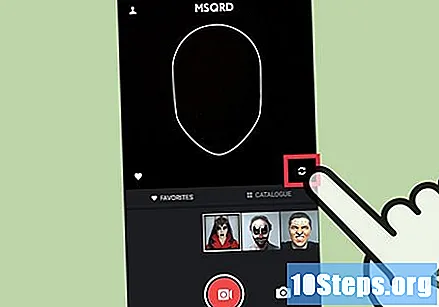
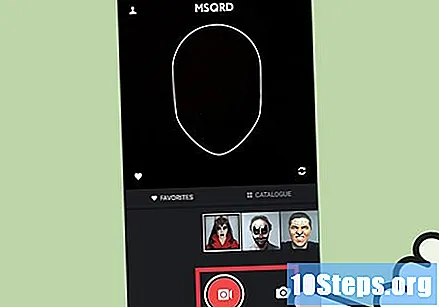
Trykk på Kameraknappen i nedre høyre hjørne for å veksle mellom video og foto. Som standard vil MSQRD spille inn videoer. Trykk på kameraknappen vil bytte til å ta bilder.
Aktiverer varsler for nye effekter (bare iPhone). Hvis du bruker iPhone, kan du aktivere varsler når MSQRD legger til nye effekter: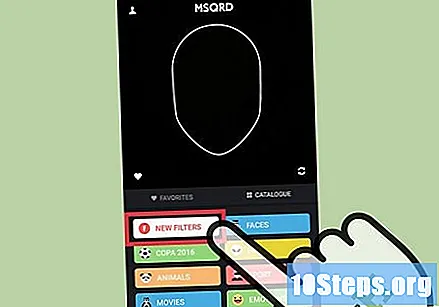
- Trykk på menyknappen (☰) i øverste høyre hjørne.
- Aktiver alternativet "Send varsel når nye effekter er tilgjengelige".
- Når iPhone ber om autorisasjon for varsler, trykker du på "OK".
Del 2 av 3: Bruke effekter med MSQRD
Rett ansiktet ditt innenfor omrisset. Du vil se en hvit ansiktsformet kontur på skjermen. Juster ansiktet ditt inni det, og den første effekten blir brukt umiddelbart.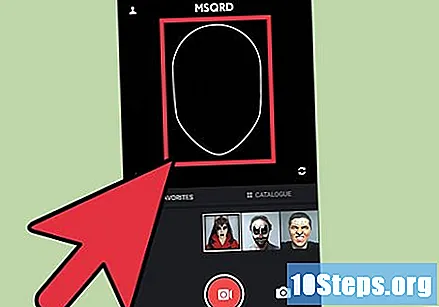
Skyv sidelengs for å se forskjellige effekter. På større enheter ser du hver av effektene stilt opp nederst på skjermen. På små skjermer vil du bare se den valgte effekten. Sveip til venstre eller høyre for å bla gjennom tilgjengelige effekter.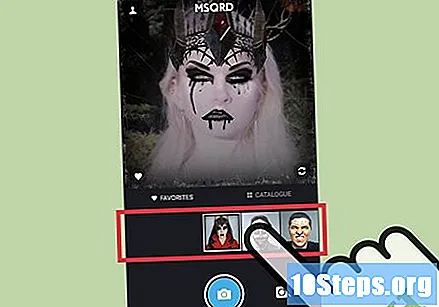
- MSQRD-filtergalleriet endres ofte. Det er vanligvis tjue effekter tilgjengelig.
Utfør alle handlinger som er angitt på skjermen. Noen effekter vil endre seg når du utfører noen handlinger som å senke hodet eller åpne munnen. Instruksjoner vises nederst på skjermen.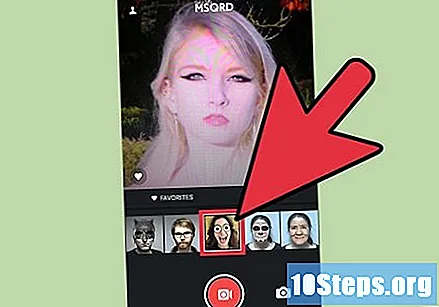
Hold ansiktet ditt innenfor linjene. Effekten vil fungere så lenge ansiktet ditt er innenfor omrisset. Du kan bevege hodet litt. Effekten vil følge den.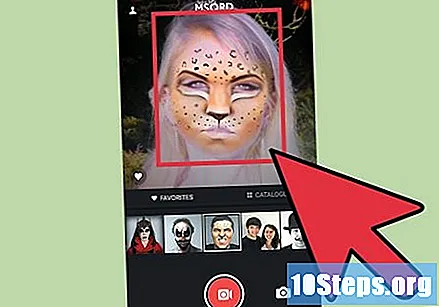
Del 3 av 3: Lage og dele videoer og bilder
Bytt mellom foto- og videomodus. Trykk på "Kamera" eller "Video" -knappen i nedre høyre hjørne for å veksle mellom foto- og videomodus.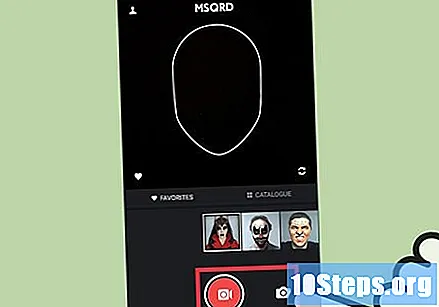
Trykk på lukkerikonet for å ta et bilde eller starte opptaket. Hvis du har satt applikasjonen til fotomodus, tar MSQRD et bilde med effekten som er brukt. Hvis du begynner å spille inn en video, vil den spille inn med effekten aktivert.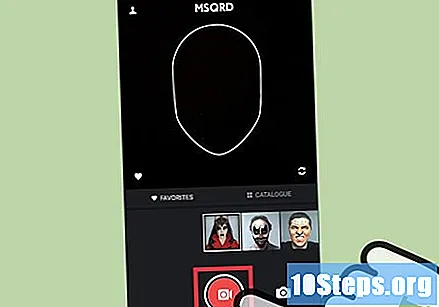
- Trykk på knappen igjen for å fullføre innspillingen av videoen. Videoopptak kan være maksimalt 30 sekunder.
- Bildet eller videoen lagres umiddelbart i enhetens galleri.
Tillat tilgang til lagrede bilder. Første gang du er ferdig med innspillingen, vil applikasjonen be deg om å autorisere MSQRD til å få tilgang til bildene dine. Autoriser det for å kunne lagre bildene.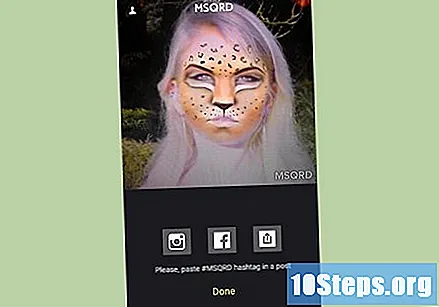
Del bildet eller videoen din (valgfritt). Etter å ha tatt bildet eller videoen, vil du se flere delingsalternativer. Bildet eller videoen er allerede lagret på enheten og kan nås i fotogalleriet på telefonen. Du kan bruke disse knappene til å dele bildet eller videoen på sosiale nettverk, for eksempel Instagram, Twitter og Facebook. Du kan også trykke på Del-knappen for å åpne enhetens standard delingsmeny.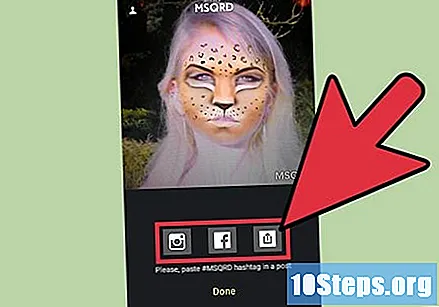
- Første gang du deler, og bare på det, vil MSQRD be deg om å koble til den aktuelle sosiale nettverkskontoen.